Tipps & Tricks: Android-Apps löschen, aktualisieren, verstecken & mehr
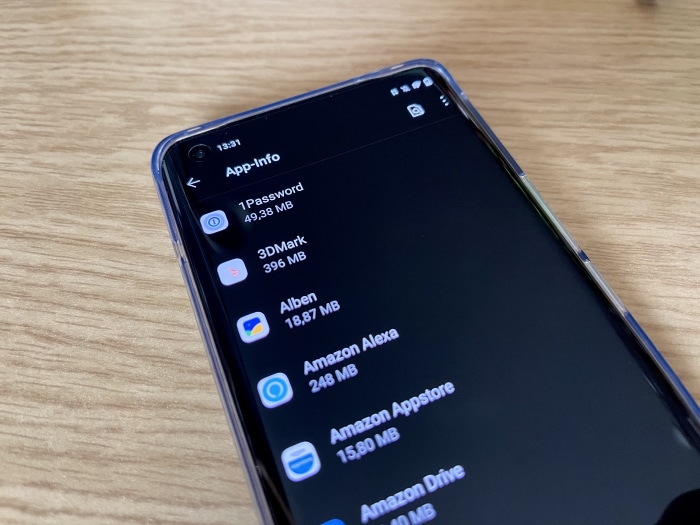
Die App-Liste in den Einstellungen von Android (Foto: Handyhase.de / Michael Spieler)
Android-Apps sind auf Android-Smartphones und -Tablets die Fenster zu den verschiedensten Angeboten — vom Banking, über Unterhaltung in Form vom Streaming-Diensten oder Rennspielen, bis hin zur Kamera für Deine schönste Momente.
Hier zeigen wir Dir ganz grundlegend, wie Du Deine Apps auf Deinem Smartphone verwalten kannst. Dabei gehen wir auf das Finden und Installieren neuer Apps, das Anordnen und Gruppieren von Apps auf Deinen Homescreen und das Entfernen nicht mehr genutzter oder fälschlich installierter Apps ein.
🔆 Wie kann ich eine neue App installieren?
Du kannst eine App aus einem App Store laden und installieren, oder Dir die APK der App besorgen und per Hand installieren.
🛬 Wie und wo lade ich Apps für Android?
Ganz klassisch und als erste Anlaufstelle gilt der Google Play Store als offizieller App Store für Android-Apps. Dieser ist auf allen Android-Endgeräten mit den Google Mobile Services vorinstalliert. Google Play ist selbst eine App, die nach Kategorien sortierte Listen von Apps enthält, die auf Android laufen und die bestimmte Voraussetzungen erfüllen – z.B. sich durch Google Play Protect prüfen lassen.
Ob eine dort gelistete App bei Dir funktioniert bzw. herunterladbar ist, hängt meist von Eckdaten Deines Smartphones, Tablets oder auch der jeweiligen Region ab. Bestimmte Apps benötigen eine gewisse RAM-Größe oder eine gewisse Android-Version als Mindestvoraussetzung. Den Google Play Store erreichst Du über jeden Browser unter play.google.com und er ist in der Regel als App auf Deinem Android-Smartphone (Ausnahme Huawei) installiert.
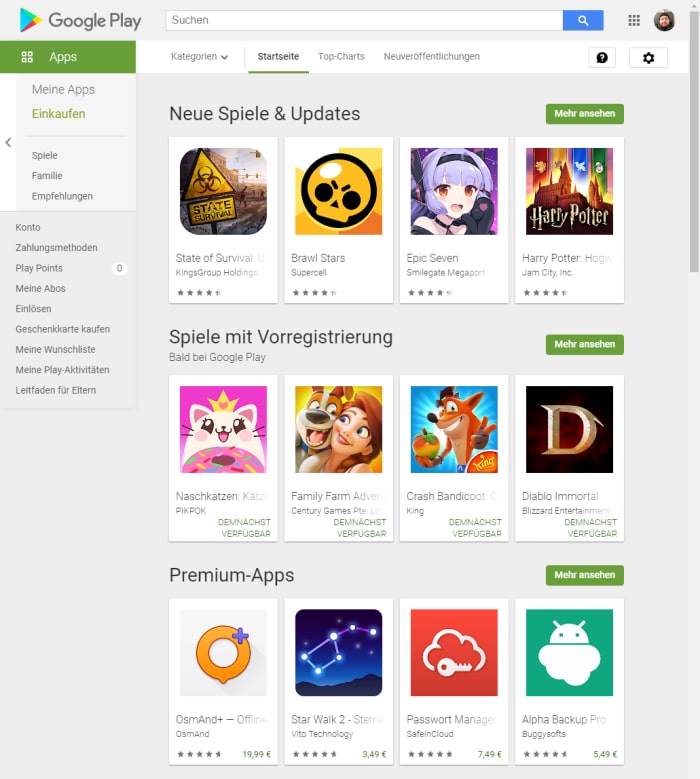
Google Play Store (Apps) im Destop-Browser (Screenshot: Handyhase.de / Michael Spieler
Gibt es alternative App Stores?
Neben Google Play gibt es alternative App Stores, wie die Huawei App Gallery, den Amazon Appstore oder Samsungs Galaxy Store. Insbesondere Hersteller, die auf Märkten aktiv sind, auf denen Google nur das Betriebssystem liefert, aber sonst keine seiner Dienste (allen voran China), bieten auf ihren Smartphones und Tablets selbst einen App Store an.
Für Huawei wurde es auch außerhalb des Heimatmarktes zur bitteren Notwendigkeit, als die USA es inländischen Firmen verboten hat, mit dem Gigant aus China Handel zu treiben. Dem fielen auch die Google Mobile Services inklusive dem Google Play Store zum Opfer. In einem Ratgeber zeigen wir, wie Du die Google-Apps dennoch auf das Huawei-Smartphone bekommst.
Diese Hersteller-App-Stores sind auch meist auf eigene Geräte beschränkt und stehen nicht für andere Endgeräte zur Verfügung. Amazon bildet die große Ausnahme, da sie ihr App-Angebot auch online anzeigen, wie Google es mit Google Play macht. Sie dürften neben Google hier „im Westen“ die zweitgrößte App-Bibliothek führen, da sie schon frühzeitig damit angefangen haben Apps für ihre Fire Tablets und das kurzlebige Amazon Firephone zu sammeln.

App-Stores und APK-Seiten (Foto: Handyhase.de / Michael Spieler)
Achtung: Nutzung auf eigene Gefahr!
Neben diesen Stores gibt es auch die Möglichkeit, einzelne Apps in ihrer APK-Form aus Online-Datenbanken auf das Smartphone zu laden und dann dort per Knopfdruck zu installieren. Diese Seiten haben allerdings keinerlei – für Dich überprüfbare – Prüfung von hochgeladenen APKs und gelten somit als unsicherste Quelle für eine App-Installation unter Android.
Die wohl größten APK-Quellen sind APKMirror und Aptoide. APKMirror wird inzwischen von der Android-Seite Android Police gemanagt. APKPure gibt es auch noch und wird von Huawei als APK-Quelle für alle Apps genutzt, die nicht in der App Gallery vorhanden und nicht beim Hersteller direkt herunterladbar sind. Niemand weiß allerdings, wer hinter der Seite steckt (wie vermuten Huawei selbst) und es ist unmöglich dort jemanden zu kontaktieren, was nicht gerade für viel Vertrauen sorgt.
🚮 Wie kann ich Android-Apps löschen?
Je nachdem, ob Dein Android-Endgerät einen App-Drawer nutzt oder alle Apps auf den Homescreens anzeigt, kannst Du in der Regel durch Drücken und Halten eine App löschen. In der Liste der installierten Apps in den Einstellungen ist das auch möglich.
♻️ Wie kann ich Android-Apps aktualisieren?
Apps werden heutzutage im Normalfall über den App-Store, aus dem Du sie bezogen hast, automatisch aktualisiert. Hast Du sie per Hand aus dem Netz geladen und installiert, musst Du neue App-Versionen auf dem selben Wege manuell laden und installieren. Bei Huawei indes, übernimmt die eigene Such-App Petal Search, wenn man über sie eine APK installiert, die Versionsüberwachung. Installieren muss man dennoch manuell.
🙈 Wie kann ich Android-Apps verstecken?
Das kommt darauf an, wie Du verstecken definierst. Sollen sie nur einfach nicht auf dem Home-Screen erscheinen, reicht es, sie im App-Drawer zu lassen. Soll eine App aber vor dem Zugriff versteckt werden, muss sie in einem geschützten Bereich liegen. Hier hängt es davon ab, was Dir der Hersteller Deines Smartphones zur Verfügung stellt oder Du nutzt eine App dafür.
Zum Beispiel löst AppLock dieses Problem. Du öffnest AppLock, wählst die zu versteckenden Apps + Inhalte aus und dann legst Du fest, mit welcher Methode Du Zugriff bekommst. Um AppLock aufzurufen hast Du vier Möglichkeiten: Über das Share-Sheet aus der Galerie heraus nach „AppLock öffnen“, über ein das Widget „AppLock öffnen“, über die Wahltastatur und die Zeichenkombination *#*#12345#*#* oder über den Browser und die URL openapplock.com.
App Lock kann Apps sperren und ausgewählte Bilder verstecken. Hierbei musst Du beachten, dass Du einer solchen App von Drittanbietern umfangreiche Rechte einräumst, damit ihre Funktionalität gewährleistet werden kann. Wenn Du Dich damit nicht wohl fühlst, versuche die Bordmittel zu nutzen.

|
|
 |
Eine weitere Option ist die Nutzung eines Privatmodus oder eines Gäste-Accounts auf Deinem Smartphone. Hier legst Du beispielsweise einen Gast-Account an, der dann nur für Fremde (oder Deine Kinder) zugänglich ist. In dem Account kannst Du dann festlegen, was für Apps dem Gast oder Kind zur Verfügung stehen sollen.
Im Privatmodus (z.B. bei Huawei als „PrivateSpace“ zu finden, oder bei Samsung als „Secure Folder“) kannst Du festlegen, was von den Inhalten auf Deinem Smartphone noch sichtbar bleiben soll, wenn der deaktiviert wird. Gibst Du Dein Gerät kurz ab, kannst Du den Privatmodus einfach schnell abschalten und alles zu Versteckende wird versteckt.
📦 Wie kann ich Android-Apps auf SD-Karte verschieben?
Um Apps von dem internen Speicher Deines Smartphones auf eine eingelegte SD-Karte zu verschieben:
- Gehe in die Einstellungen Deines Geräts.
- Suche nach dem Menüpunkt „Apps“ (selber Weg, wie der zum einzelnen Löschen von Apps).
- Wähle eine App aus, die Du verschieben willst und suche nach einem Tap auf die App nach dem Menüpunkt „Speicher“.
- Vorinstallierte Apps und auch einige Apps, die Du später heruntergeladen hast, lassen sich aus verschiedensten Gründen nicht auf eine externe microSD verschieben und müssen auf dem internen Speicher bleiben.
- Du hast außerdem die Option festzulegen, dass heruntergeladene Apps automatisch immer wenn möglich auf die SD-Karte installiert werden sollen, selbes gilt für den Fotospeicher.
Seit Android 6 besteht außerdem die Möglichkeit, eine eingelegte Speicherkarte als Speichererweiterung des internen Speichers zu nutzen, dabei wird die Karte beim ersten Einlegen in Dein Smartphone formatiert (alle vorherigen Inhalte werden gelöscht) und dem internen Speicher hinzugerechnet. Diese „adoptable Storage“ sorgt nun selbst dafür, Daten dorthin zuschreiben, wo Platz ist. Der Nachteil: Die Karte muss immer im Gerät verbleiben.
↔️ Wie sortiere ich Apps auf Android?
Durch Drücken und Halten gelangst Du in den Modus zum Bearbeiten Deiner Homescreens, hier kannst Du Deine Apps nach Belieben umherverschieben und in Ordnern zusammen gruppieren. Im App-Drawer gibt es oft die Option die App-Liste alphabetisch, nach Größe oder Installationsdatum zu sortieren.
💻 Wie lade ich Apps auf meinen PC?
Den Umweg über einen PC zu nehmen ist wenig sinnvoll, da die Seiten und APK-Quellen alle mobil ansprechbar sind und so Apps direkt über den Browser auf Deinem Smartphone installiert werden können. Aber natürlich kannst Du die Apps auch erst auf einem PC herunterladen und dann über ein Kabel oder eine SD-Karte auf Dein Smartphone übertragen.
Da Apps aber in der Regel relativ häufig Updates erhalten, müsstest Du diesen Vorgang öfter durchführen, was in keinem Verhältnis zum Nutzen steht. Aus dem selben Grund ist es heutzutage selten sinnvoll APKs auf dem eigenen Rechner zu „sammeln“. Da die App-Stores alle als App auf dem Smartphone leben oder über den mobilen Browser erreichbar sind, brauchst Du Dir keine „Offline-Bibliothek“ von Apps anlegen, wie es noch in Anfangszeit des iOS-App-Stores in iTunes Gang und Gebe war.
Lesetipps der Redaktion:




Kommentar verfassen